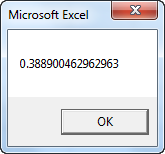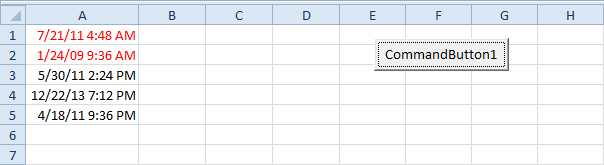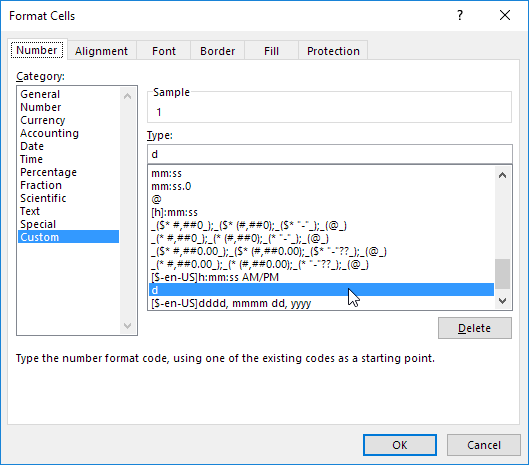Excelでの日付と時刻の書式
日付 そして 回 に Excel さまざまな方法で表示することができます。適用するには 日付または時刻の形式次の手順を実行します。
1.セルA1を選択します。

2.右クリックし、[セルの書式設定]をクリックします。
3.カテゴリリストで日付を選択し、日付形式を選択します。

4. [OK]をクリックします。

注:時間形式を適用するには、「カテゴリ」リストで「時間」を選択します。
5。 日付はExcelで数値として格納され、1900年1月0日以降の日数がカウントされます。時刻は0〜1の数値として内部的に処理されます。これを明確に表示するには、セルA1、B1およびC1の数値形式をGeneralに変更します。

注:明らかに、1900年1月0日の42544日後は2016年6月23日と同じです。6:00は0.25(1日を通して四半期)と表されます。
6.時刻は6:00と入力できますが、Excelはこの時間を数式バーに6:00:00 AMとして表示します。 AMは夜と午前の時間に使用されます。 PMは、午後と夕方の時間帯に使用されます。

7.セルC1の数値書式を日付のみに変更します。

注:セルC1にはまだ番号42544.25が含まれています。番号の外観だけを変更しました。番号自体は変更しませんでした。
8.最後に、正しい日付または時刻形式が見つからない場合は、カスタムの日付または時刻形式を作成します。